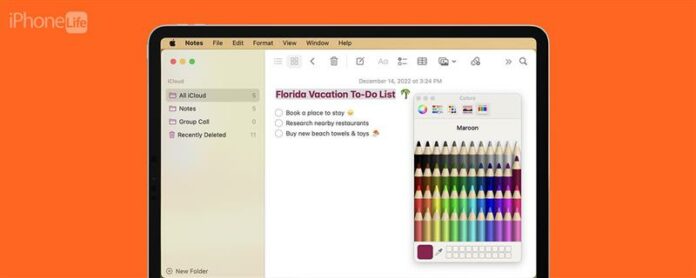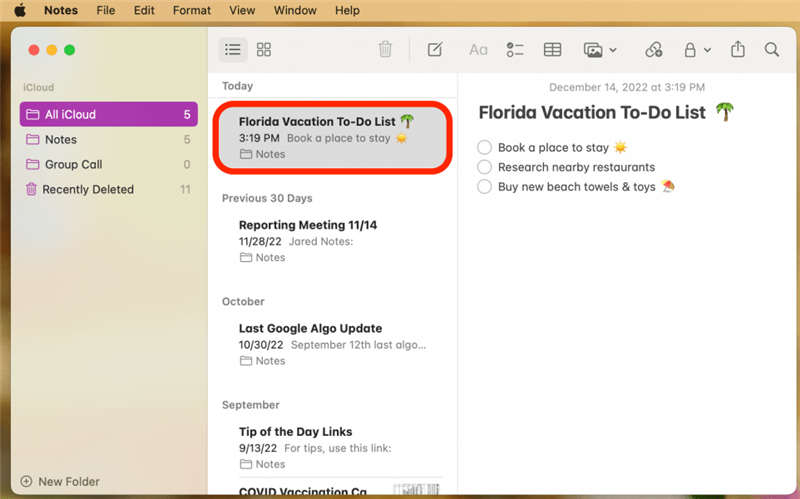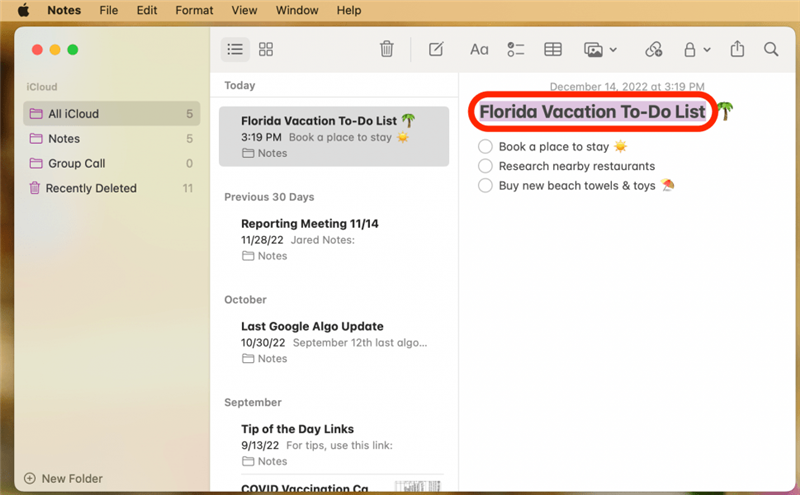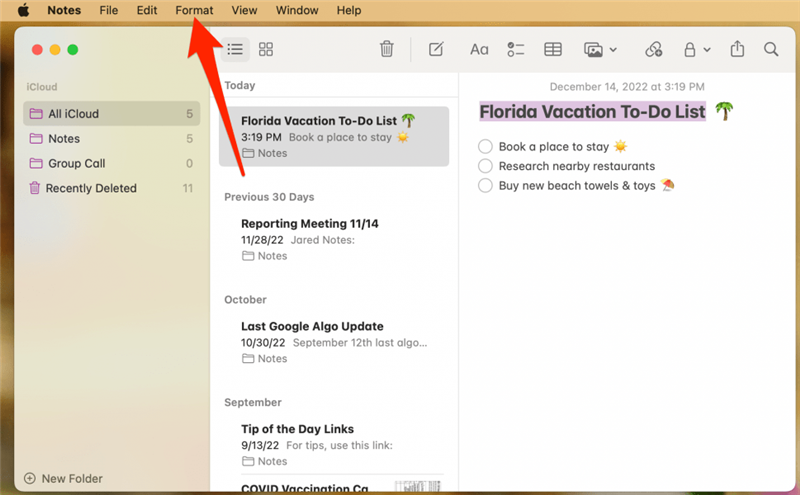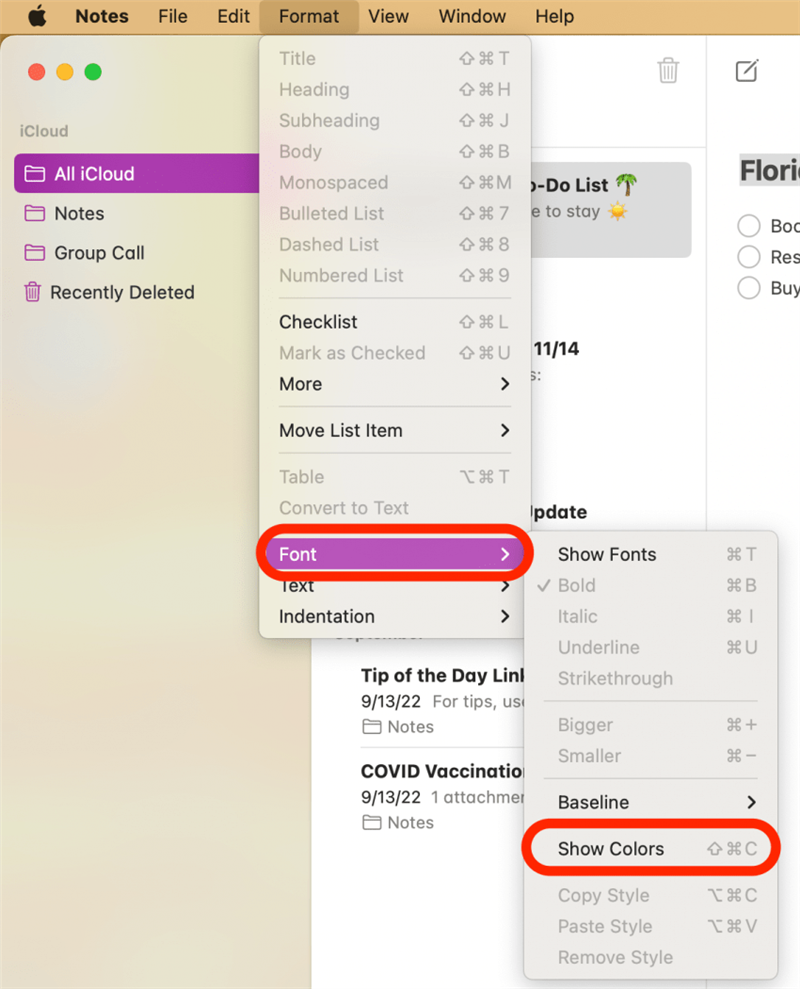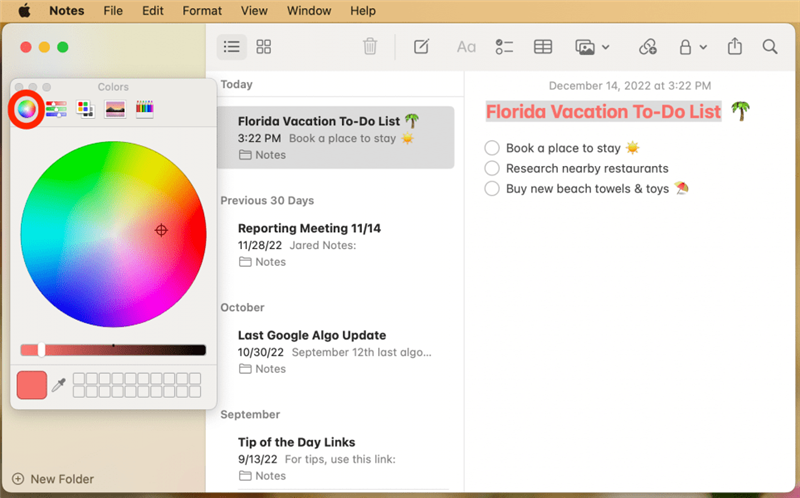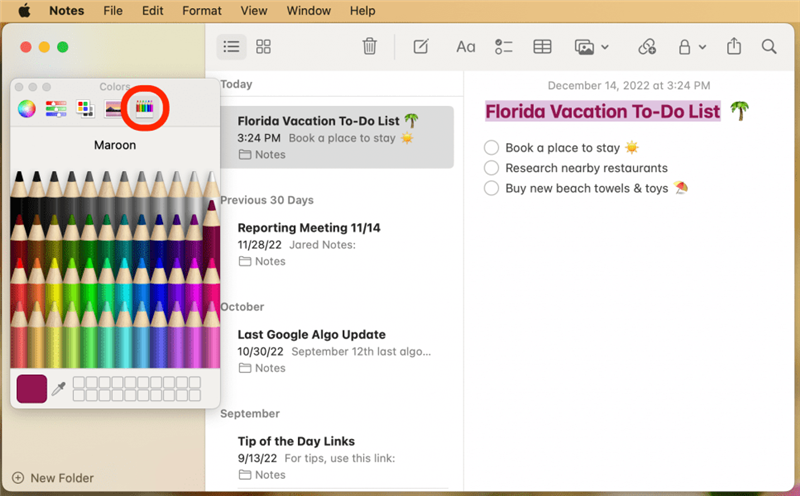Als je van kleurcoderingslijsten houdt en met leuke lettertypekleuren speelt, zul je blij zijn te leren dat je kleur-gek kunt worden en de lettertype-kleur in de Notes-app op je Mac kunt wijzigen. Klinkt gezellig? Hier leest u hoe u die lettertypekleuren in uw Mac Notes -app kunt veranderen.
Waarom je van deze tip houdt
- Schrijf notities in de tekstkleuren die je het leukst vindt.
- Gebruik verschillende tekstkleuren om belangrijke secties en notities te markeren.
Hoe u lettertypekleuren kunt wijzigen in de Mac Notes -app
Meld u aan voor onze gratis Tip van de dag
- Open de app Notes op uw Mac en selecteer de notitie die u wilt bewerken.

- Markeer de tekst die u wilt wijzigen in een nieuwe kleur.

- Klik om het menu formaat te openen boven aan het scherm.

- Muis over lettertype en klik op tonen kleuren .

- Klik op het pictogram kleurenwiel bovenaan het menu. Nu kunt u klikken op een gebied op het kleurenwiel om de gewenste tekstkleur te selecteren.

- U kunt ook klikken op het kaakspotloodpictogram bovenaan het menu en vervolgens op een van de onderstaande potloden klikken om de tekst te wijzigen in een van deze standaard tekstkleuren.

Nu kunt u snel verschillende headers, tekstsecties en belangrijke opmerkingen in uw Mac Notes -app markeren! Als u vaak de Notes-app gebruikt, wilt u misschien ook bekijken hoe te delen Een opmerking zodat u kunt samenwerken met anderen op school, werk of familieprojecten.